A Bitmap Image, vagy BMP, az egyik legjobb képfájlformátum. Kiváló képminőséget kínál, ami kielégítő megtekintési élményt nyújt. Mivel azonban veszteségmentes formátum, nagy fájlmérettel rendelkezik. A tárhelye megtelhet, ha sok fájllal dolgozik. Ezenkívül a BMP-t még nem támogatják egyes képmegjelenítő szoftverek. Ha kisebb méretű képfájlt szeretne, de kiváló minőséget szeretne, JPG formátumba konvertálhatja a fájlt. Ez a formátum tökéletes, ha kisebb fájlmérettel szeretné élvezni a minőséget. Szinte minden platform támogatja, így megbízhatóbb és tökéletesebb. Ha konvertálni szeretne... BMP-ből JPG-be formátum, fedezd fel az összes részletet ebből a bejegyzésből.
1. rész. BMP vs. JPG: Mi a különbség?
BitképA , vagy BMP fájl a bitképet jelenti. Gyakran bumpnak is ejtik. Emellett ezt a formátumot eszközfüggetlen bitképnek vagy DIB-nek is nevezik. A Microsoft fejlesztette ki a BMP formátumot Windows operációs rendszeréhez. Fő célja a digitális fényképek felbontásának fenntartása a különböző eszközökön és képernyőkön. Akár kétdimenziós fényképeket is képes tárolni színesben vagy fekete-fehérben. Manapság a BMP nem csak Windows eszközökön érhető el. A formátum Mac és Android eszközökön is megnyitható. Az egyetlen hátránya itt az, hogy mivel a BMP egy tömörítetlen fájl, várhatóan sokkal nagyobb fájlméretet tartalmaz, mint más képformátumok, például a JPG.
JPG egy képfájlformátum, amelyet a Joined Photographics Experts Group tervezett. A formátum veszteséges tömörítési módszert alkalmaz. A fájl kiegyensúlyozza a méretét és a minőségét, így minden felhasználó számára tökéletes. Kiemelkedik, mivel szinte minden képmegjelenítő szoftverrel megnyitható. Ráadásul a BMP-hez képest kisebb fájlmérettel rendelkezik. Ideális számos kép tárolására bármilyen eszközön.
Az alábbi táblázatban további információkat találhat a két formátum közötti különbségekről.
| BMP | JPG | |
| Teljes név | Bittérképes kép | Közös Fényképészeti Szakértői Csoport |
| Fájlkiterjesztés | .bmp fájl | .jpg .jpeg |
| Tömörítési algoritmus | Veszteségmentes | Veszteséges |
| Fájl méret | A fájl mérete a veszteségmentes tömörítési módszer miatt nagy. | A kép fájlmérete kisebb a BMP fájlformátumhoz képest. |
| Képminőség | Kiváló | Jó |
| Képtípus | Raszter alapú képfájl | Raszter alapú képfájl |
| MIME-típus | kép/bmp | kép/jpeg kép/jpg |
2. rész. BMP konvertálása JPG-vé a legegyszerűbb eljárással
Szeretnéd BMP-ből JPG-vé konvertálni egy egyszerűbb folyamattal? Ha igen, akkor egy kiváló képkonvertálót kell használnod, például a AVAide Image ConverterEzzel a webalapú konverterrel tökéletesen konvertálhatod BMP fájljaidat JPG formátumba. Nem fogsz nehézségekbe ütközni, mivel a konvertálási folyamat mindössze három kattintást igényel. Nagyszerű felhasználói felülettel is rendelkezik, amely lehetővé teszi az összes funkció zökkenőmentes használatát. A jó oldala az, hogy az eszköz kötegelt konvertálási funkciójával egyszerre több BMP fájlt is átkódolhatsz. Tehát, ha több időt szeretnél megtakarítani, ez az eszköz a tökéletes konverter.
Továbbá, más online konverterekkel ellentétben, az AVAide Image Converter nem jelenít meg zavaró hirdetéseket a képernyőn a folyamat során. A fájlokat zökkenőmentesen konvertálhatja az elejétől a végéig. Tehát, ha meg szeretné tanulni a BMP képek JPG formátumba konvertálásának leghatékonyabb módszerét, kövesse az alábbi utasításokat.
1. lépésNyisd meg a fő böngésződet, és keresd meg AVAide Image Converter. Utána kiválaszthatja a kívánt formátumot a következők közül: Válassza a Kimeneti formátum lehetőséget szakasz.
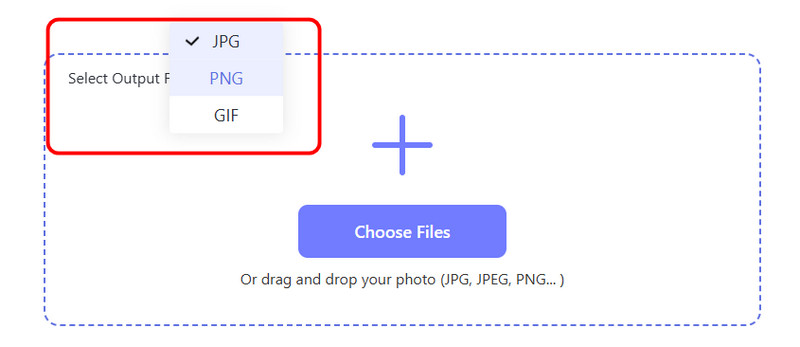
2. lépésMiután kiválasztotta a kívánt képformátumot, kattintson a gombra Válassza a Fájlok lehetőséget vagy Plusz gombra a transzkódolni kívánt BMP fájl hozzáadásához.
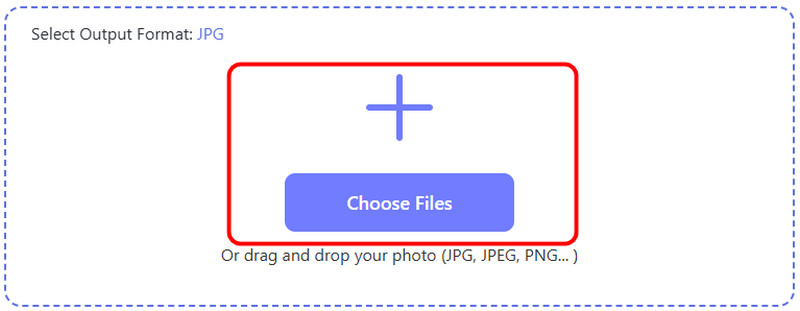
3. lépésEzután a konverter megkezdi a BMP-ből JPG-vé konvertálási folyamatot. Néhány másodperc múlva az eszköz megjeleníti az eredményt. Kattintson a gombra Letöltés hogy a konvertált képfájlt a számítógépére mentse.

3. rész. Hogyan konvertálhat BMP-t JPG-vé WinZip segítségével
Ha offline szoftverrel szeretné BMP-ből JPG-vé alakítani, használhatja a következőt: WinZipEz a szoftver tökéletes, ha zökkenőmentesen szeretné konvertálni a képfájljait. Egyszerűen átkódolja a képfájlokat. Ráadásul könnyen elérheti az összes szükséges funkciót, mivel azok automatikusan beillesztődnek a felületre. Ezenkívül a program különféle képformátumokat támogat, például PNG, WEBP, GIF, PSD, SVG és egyebeket. Ezen felül a konvertálás mellett javíthatja is a képeit. A program néhány alapvető szerkesztőeszközt is biztosít, amelyekhez hozzáférhet. átméretezni a képet, vágás, forgatás és egyebek. Az egyetlen hátránya, hogy a szoftver nem ingyenes 100%. Csak néhány napig használható próbaverziót biztosít. Tehát a konverter folyamatos használatához a program profi verziójára kell csatlakozni. A konvertálási folyamat megkezdéséhez lásd az alábbi módszereket.
1. lépésletöltés és telepítés WinZip a számítógépén. Ezután a szoftver fő felületén bejelölheti a Válasszon egy fájlt gombra a BMP fájl hozzáadásához. A BMP fájlt át is húzhatja a WinZip felületére.

2. lépésEzután kattintson a Konvertálás erre fenti opciót. Ezután különféle formázási beállításokat fog látni. Kattintson a JPG kimeneti formátumként, és kattintson a rendben.
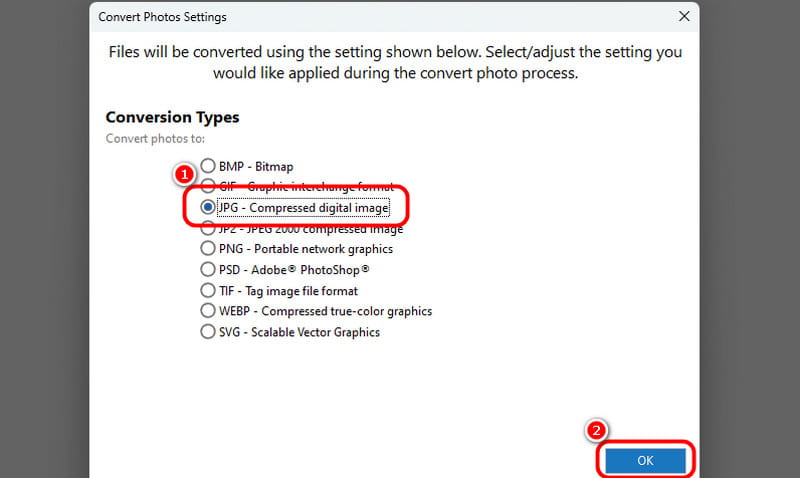
3. lépésEzt követően folytassa a Fájl opciót a felső felületen, és kattintson a Mentés másként gombra a konvertált képfájl mentéséhez.
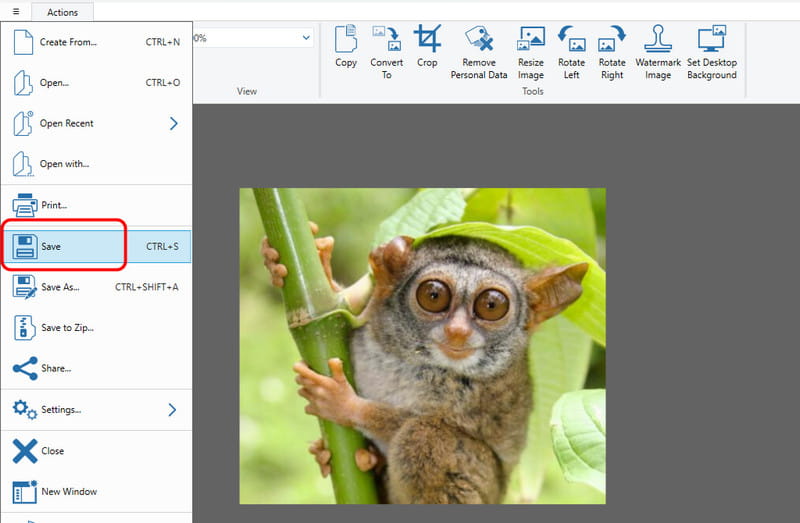
4. rész. BMP konvertálása JPG-vé Photoshopban
Egy fejlett eszközt keresel a BMP JPG-vé alakításához? Akkor használd a következőt: PhotoshopEz a szoftver az egyik legjobb program, amit használhatsz, ha hatékony folyamatot szeretnél a feladatod elvégzéséhez. A konvertálás mellett néhány hasznos funkciót is használhatsz a fotóid javítására. Növelje a képfelbontást a Photoshopban, vágja le a fotót, módosítsa a színét és egyebeket. Tehát, ha egy nagyszerű konvertert és szerkesztőt keres, erre a szoftverre támaszkodhat. Az egyetlen hátránya, hogy az eszköz ingyenes verziója csak hét napig érvényes. A szoftver folyamatos használatához előfizetési csomagot kell vásárolnia. Az alábbi utasításokat követve megtudhatja, hogyan konvertálhat egy BMP fájlt JPG formátumba.
1. lépésLetöltés Photoshop Windows vagy Mac rendszeren. Ezután lépjen a következőre: Fájl > Nyisd ki lehetőség a BMP fájlformátum hozzáadására.
2. lépésA kép megnyitása után bizonyos funkciókkal növelheti vagy módosíthatja a méretet, a felbontást stb.
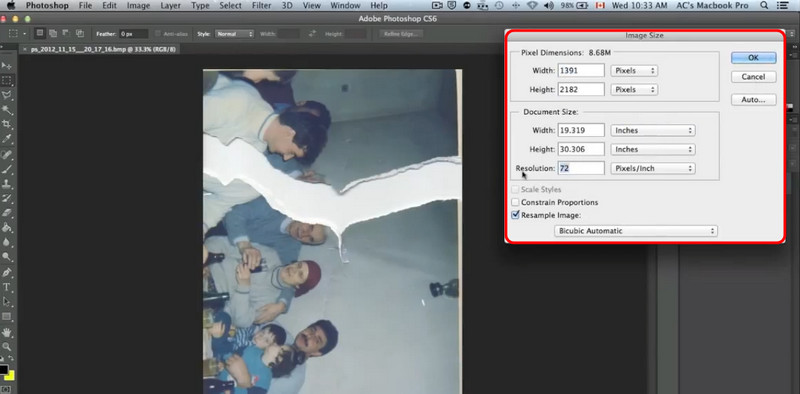
3. lépésEzután menjen a Fájl > Mentés másként opciót a felső felületen. Egy másik mini ablak jelenik meg a képernyőn.
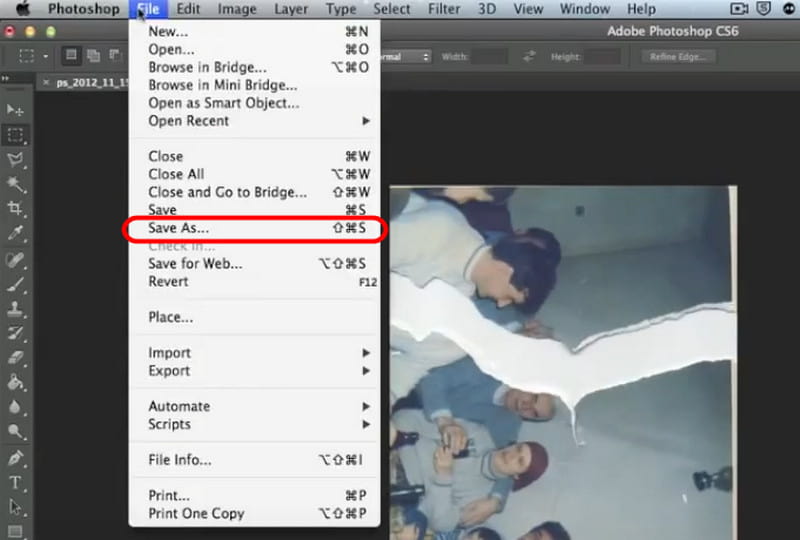
4. lépésMenj a Formátum opciót, és válassza ki a JPG formátum a végső folyamathoz. Ezután kattintson a Megment hogy befejezze az eljárást.
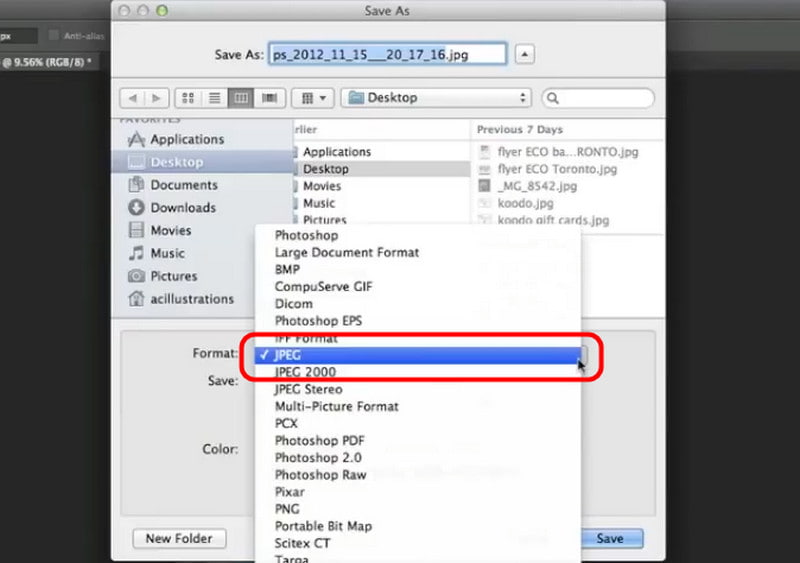
Ez a bejegyzés teljes betekintést nyújtott abba, hogyan kell BMP konvertálása JPG-vé formátum. Ezzel a fenti módszerek mindegyikét használhatod, és megnézheted, melyik eljárás a legmegfelelőbb számodra. Ha pedig sokkal könnyebben szeretnéd konvertálni a képfájljaidat, és kiváló minőséget szeretnél kínálni, használd az AVAide Image Convertert. Ez a konverter biztosítja, hogy ne befolyásolja a minőséget, és problémamentes módszert kínál.

Könnyedén konvertálhatja fényképét bármilyen képformátumból népszerű JPG, PNG vagy GIF formátumba, minőségromlás nélkül.
FELDOLGOZÁS MOST



